Page 1

Jabra
Evolve 65e
Руководство
пользователя
Page 2

© 2018 GN Audio A/S. Все права защищены. Jabra® – зарегистрированный товарный знак компании GN Audio A/S.
Словесный знак и логотипы
рованными товарными знаками компании Bluetooth SIG,
Bluetooth
®
являются зарегистри-
Inc. и используются GN Audio A/S по лицензии.
ИЗГОТОВЛЕНО В КИТАЕ
МОДЕЛЬ: HSC090W/END040W
Декларацию о соответствии можно найти на сайте
www.jabra.ru/CP/US/doc
Page 3

1. Приветствие ........................................5
2. Обзор Jabra Evolve 65e ....................6
2.1 Включенные в комплект аксессуары
3. Способы ношения .............................7
3.1 Выбор правильной посадки
3.2 Крепление насадок
3.3 Использование магнитных наушников
4. Способ зарядки ............................... 11
5. Что означают светодиодные
индикаторы ....................................... 12
6. Подключение ................................... 13
6.1 Включение/выключение питания
6.2 Подключение к компьютеру (адаптер Bluetooth)
6.3 Сопряжение со смартфоном
7. Использование ............................... 16
7.1 Вызовы и музыка
7.2 Функция прослушивания окружающей обстановки
HearThrough
7.3 Siri или Google Assistant
7.4 Управление несколькими вызовами
7.5 Индикатор занятости
7.6 Вибросигнал
7.7 Голосовые указания
7.8 Сброс настроек
7.9 Обновление прошивки
РУССКИЙ
3
Page 4

8. Приложение Jabra Sound+ .......... 26
9. Программное обеспечение
Jabra Direct ........................................ 27
10. Техническая поддержка ............. 28
10.1 Часто задаваемые вопросы
10.2 Обращение с наушниками
10.3 Запасные аксессуары
10.4 Использование запасного адаптера Bluetooth
(Jabra Link 370)
РУССКИЙ
4
Page 5

1. Приветствие
Благодарим Вас за приобретение наушников
Jabra Evolve 65e. Надеемся, что Вы получите
удовольствие от их использования!
Функции Jabra Evolve 65e
• UC-сертифицированная технология микрофона
• Встроенный индикатор занятости во избежание
прерывания телефонного разговора
• Мощная батарея с зарядом на целый день
(до 8 часов с 2-часовой подзарядкой)
• Соединение с двумя устройствами Bluetooth
одновременно, позволяющее принимать вызовы
и слушать музыку с использованием одних и тех
же наушников
• Диапазон действия беспроводной связи до 30м
для достижения настоящей мобильности
• Функция вибросигнала, гарантирующая, что
Вы никогда не пропустите важный звонок
• Функция прослушивания окружающей
обстановки HearThrough: слушайте разговоры
вокруг Вас одним нажатием кнопки
РУССКИЙ
5
Page 6

2. Обзор Jabra Evolve 65e
Магнитная зона
USB-зарядка
Увеличение громкости
Следующий трек
Вкл./выкл. питания
Ответ/завершение вызова
Воспроизведение музыки/пауза
Открыть уведомление
Microsoft Teams*
Уменьшение громкости
Отключение звука
Голосовой помощник
Предыдущий трек
(удержание)
(удержание)
(удержание)
2.1 Включенные в комплект аксессуары
R
L
Зарядный USB-
кабель
Jabra Link 370
Гелевый
ушной
вкладыш
EarGel
L
L
Насадка
EarWing
R
R
РУССКИЙ
*Требуется модель с п оддержкой MicrosoftTeams
6
Page 7

3. Способы ношения
Наушники Jabra Evolve 65e предназначены для
ношения на шее.
Для получения оптимального качества звука
расположите микрофон как можно ближе ко рту.
РУССКИЙ
7
Page 8

3.1 Выбор правильной посадки
Наушники поставляются вместе с гелевыми
ушными вкладышами EarGel и насадками EarWing
трех размеров: большого, среднего и маленького.
R
Маленький
размер
L
Маленький
размер
РУССКИЙ
Средний
размер
Большой
размер
L
R
L
R
Средний
размер
Большой
размер
Рекомендуется подобрать такой размер гелевого
ушного вкладыша EarGel и насадки EarWing,
который лучше всего подходит Вам. Правильно
подобранные вкладыши и насадки будут
обеспечивать надежную посадку и защиту от
фонового шума.
8
Page 9

3.2 Крепление насадок
Чтобы правильно закрепить насадку EarWing,
совместите выемку на насадке (см. рисунок) с
выступом на наушнике и наденьте насадку на
наушник. Он идеально войдет в паз при
правильном соединении.
R
РУССКИЙ
9
Page 10

3.3 Использование магнитных
наушников
Наушники содержат магниты и могут быть
соединены вместе для удобного управления
кабелем и питанием. Если наушники соединены
вместе, воспроизведение музыки будет
приостановлено или вызов будет завершен.
Перейдите к разделу 6.1 для получения
подробной информации.
РУССКИЙ
10
Page 11

4. Способ зарядки
Чтобы зарядить наушники, подключите зарядный
USB-кабель к зарядному USB-разъему на шейном
креплении. Для зарядки наушников рекомендуется
использовать прилагаемый зарядный кабель
Jabra. Наушники можно также зарядить с помощью
зарядного устройства своего смартфона.
Для полной зарядки наушников понадобится
около 2 часов.
Примечание! Зарядный USB-разъем должен быть чистым
и сухим перед зарядкой наушников. Рекомендуется
подзаряжать наушники по меньшей мере раз в месяц .
РУССКИЙ
11
Page 12

5. Что означают
светодиодные
индикаторы
Светодиодный индикатор
заряда батареи
Полностью заряжена
Средний уровень заряда
Низкий уровень заряда
Очень низкий уровень заряда
Режим сопряжения
Сброс настроек
РУССКИЙ
Светодиодный
индикатор занятости
Занят
Входящий звонок
12
Page 13

6. Подключение
6.1 Включение/выключение питания
Включение: удерживайте (1 секунду)
Многофункциональную кнопку. Светодиодный
индикатор замигает зеленым и шейное крепление
начнет вибрировать.
Выключение: удерживайте (3 секунды)
Многофункциональную кнопку. Светодиодный
индикатор замигает красным и шейное крепление
начнет вибрировать.
Вкл.
Выкл.
РУССКИЙ
13
Page 14

6.2 Подключение к компьютеру
(адаптер Bluetooth)
1. Вставьте адаптер Bluetooth (Jabra Link370)
в компьютер.
jabra
2. Удерживайте (1секунду)
Многофункциональную кнопку на наушниках
для их включения. Наушники и адаптер
Bluetooth предварительно сопряжены и будут
автоматически подключены друг к другу. Можно
выбрать Jabra Link370 (адаптер Bluetooth) в
качестве аудиоустройства в параметрах звука
операционной системы.
1с
РУССКИЙ
14
Page 15

6.3 Сопряжение со смартфоном
1. Убедитесь, что наушники выключены, и затем
удерживайте (3секунды)
Многофункциональную кнопку, пока
светодиодный индикатор не начнет мигать синим
и Вы не услышите сообщение в наушниках.
3с
2. Наденьте наушники и следуйте голосовым
инструкциям по выполнению сопряжения.
РУССКИЙ
15
Page 16

7. Использование
Отключение звука Голосовой помощник
7.1 Вызовы и музыка
Вызовы и музыка
Включение
питания
Выключение
питания
Воспроизведение музыки/
пауза
Ответ/
завершение
вызова
Отклонение
вызова
Магнитная зона
Увеличение громкости
кнопку
Многофункциональную кнопку
Уменьшение громкости
кнопку
Удерживайте (1секунду)
Многофункциональную
кнопку
Удерживайте (3секунды)
Многофункциональную
кнопку
Удерживайте (1секунду)
Многофункциональную
кнопку (только для смартфона)
Нажмите
Многофункциональную
кнопку
Дважды кратковременно
нажмите
Многофункциональную
кнопку
РУССКИЙ
16
Page 17

Открыть уведомление
Microsoft Teams*
Ответ/завершение вызова или
воспроизведение музыки/
пауза
Регулировка
громкости
Следующий
трек
Предыдущий
трек
Состояние
батареи
Включение/
выключение
индикатора
занятости
Siri или Google
Assistant
Отключение/
включение
микрофона
*Требуется модель с п оддержкой MicrosoftTeams
Нажмите
Многофункциональную
кнопку
Отсоедините/соедините
магнитные наушники
Нажмите кнопку Увеличение
громкости или Уменьшение
громкости, когда
разговариваете по телефону
или слушаете музыку
Удерживайте (1секунду)
кнопку Увеличение громкости
(только для смартфона)
Удерживайте (1секунду)
кнопку Уменьшение
громкости (только для
смартфона)
Нажмите кнопку Увеличение
громкости или Уменьшение
громкости, когда не
разговариваете по телефону и
не слушаете музыку
Нажмите одновременно обе
кнопки Увеличение громкости
и Уменьшение громкости
Нажмите кнопку Отключение
звука/Голосовое управление,
когда не разговариваете по
телефону
Нажмите кнопку Отключение
звука/Голосовое управление,
когда разговариваете по
телефону
РУССКИЙ
17
Page 18
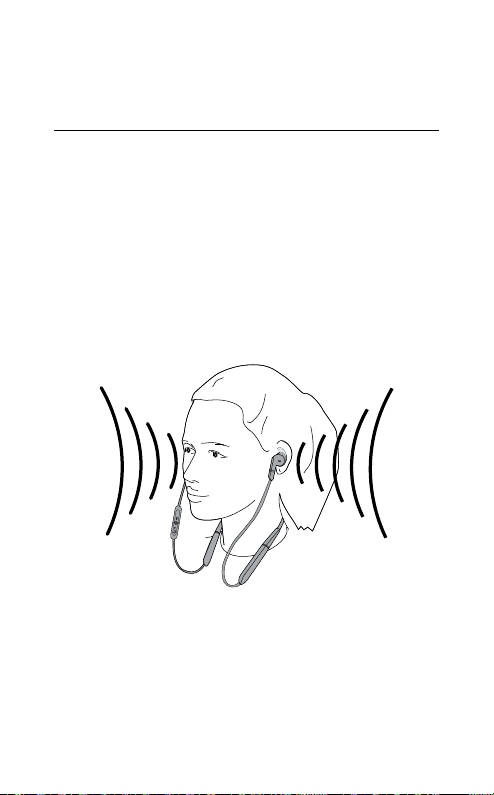
7. 2 Функция прослушивания
окружающей обстановки
HearThrough
Функция прослушивания окружающей
обстановки HearThrough позволяет слышать все,
что происходит вокруг, не снимая наушники. Звук
музыки не будет отключен.
Используйте приложение Jabra Sound+ (для
смартфона) или программное обеспечение Jabra
Direct (для компьютера), чтобы активировать или
отключить функцию прослушивания окружающей
обстановки HearThrough.
РУССКИЙ
18
Page 19

7.3 Siri или Google Assistant
Голосовые команды телефона – это команды,
которые Вы произносите для Siri или Google
Assistant на своем смартфоне с помощью
наушников.
Дополнительную информацию об использовании
Siri или Google Assistant см. в руководстве
пользователя смартфона.
Голосовые команды телефона
РУССКИЙ
Активация Siri
или Google
Assistant
(зависит
от модели
телефона)
Нажмите кнопку
Отключение звука/
Голосовое управление,
когда не разговариваете
по телефону
19
Page 20

7.4 Управление несколькими вызовами
Наушники могут ответить на вызов или отклонить
его, если Вы уже разговариваете по телефону.
Управление несколькими вызовами
Завершение текущего
вызова и ответ на
входящий звонок
Перевод текущего
вызова на удержание
и ответ на входящий
звонок
Переключение между
удерживаемым и
активным звонком
Отклонение входящего
звонка во время
разговора по телефону
Нажмите Многофунк-
циональную кнопку
Удерживайте (1секунду) Многофункцио-
нальную кнопку
Удерживайте (1секунду) Многофункцио-
нальную кнопку
Дважды кратковременно нажмите Мно-
гофункциональную
кнопку
РУССКИЙ
20
Page 21

7.5 Индикатор занятости
Индикатор занятости оповещает других людей о
том, что Вы заняты, и автоматически загорается во
время разговора по телефону.
Индикатор занятости
РУССКИЙ
Включение/
выключение
светодиодного
индикатора
занятости
Активация/
отключение
функции
индикатора
занятости
Нажмите одновременно
обе кнопки Увеличение
громкости и Уменьшение
громкости
Удерживайте
одновременно обе кнопки
Увеличение громкости и
Уменьшение громкости
в течение 3секунд. Или
используйте программное
обеспечение Jabra Direct
21
Page 22

7.6 Вибросигнал
Наушники могут подавать вибросигнал при их
включении/выключении, подключении к смартфону/
компьютеру или получении входящего вызова.
Используйте приложение Jabra Sound+ (для
смартфона) или программное обеспечение Jabra
Direct (для компьютера), чтобы активировать или
отключить функцию вибросигнала.
РУССКИЙ
22
Page 23

7.7 Голосовые указания
Голосовые указания – это голосовые сообщения,
помогающие управлять наушниками или
оповещающие о состоянии наушников (например,
состояние подключения и состояние батареи).
Включение/выключение голосовых указаний
Голосовые указания включены по умолчанию.
Включение голосовых
указаний: убедитесь,
что наушники
включены. Затем
удерживайте (5секунд)
кнопку Отключение
звука/Голосовое
управление.
Выключение
голосовых указаний:
убедитесь, что
наушники включены.
Затем удерживайте
(5секунд) кнопку
Отключение звука/
Голосовое управление.
Или используйте приложение Jabra Sound+ (для
смартфона) или программное обеспечение Jabra
Direct (для компьютера), чтобы включить или
выключить голосовые указания.
РУССКИЙ
23
Page 24

7.8 Сброс настроек
Сброс настроек наушников приведет к очистке
списка подключенных устройств и удалению всех
настроек наушников.
После сброса настроек необходимо выполнить
повторное сопряжение наушников со смартфоном
и/или адаптером Bluetooth (Jabra Link 370).
Обратите внимание, что для повторного
сопряжения наушников с адаптером Bluetooth
требуется программное обеспечение Jabra Direct.
Сброс настроек
Убедитесь, что
наушники включены и
5
Очистка списка
подключенных
устройств
Вы не разговариваете
по телефону. Затем
одновременно
удерживайте кнопку
Увеличение громкости и
Многофункциональную
кнопку в течение 5секунд.
Теперь необходимо
выполнить повторное
сопряжение наушников.
РУССКИЙ
24
Page 25

7.9 Обновление прошивки
Обновления прошивки улучшают рабочие
характеристики или добавляют новые
функциональные возможности устройствам Jabra.
1. Подключите Jabra Evolve 65e к компьютеру с
помощью USB-кабеля или Jabra Link 370 либо к
смартфону по Bluetooth.
2. Установите программное обеспечение Jabra
Direct на компьютере или приложение Jabra
Sound+ на смартфоне.
3. Используйте программное обеспечение Jabra
Direct или приложение Jabra Sound+ для
проверки наличия последних обновлений
прошивки.
РУССКИЙ
25
Page 26

8. Приложение
Jabra Sound+
Приложение Jabra Sound+
Музыкальный эквалайзер
Голосовой помощник
Персональные
настройки
РУССКИЙ
26
Page 27

9. Программное обеспе-
чение Jabra Direct
Jabra Direct – компьютерное программное
обеспечение, предназначенное для поддержки,
управления и оптимального функционирования
наушников Jabra Evolve65e.
Рекомендуется загрузить и использовать
последнюю версию программного обеспечения
Jabra Direct.
Загрузите программное обеспечение на сайте jabra.ru/direct
РУССКИЙ
27
Page 28

10. Техническая
поддержка
10 .1 Часто задаваемые вопросы
Список часто задаваемых вопросов см. на сайте
Jabra.com/help/Evolve65e
10.2 Обращение с наушниками
• Всегда храните наушники в выключенном
состоянии в защищенном от внешних
воздействий месте.
• Избегайте хранения при экстремальных
температурах (выше 50°C или ниже -10°C). Это
может привести к сокращению ресурса батареи
и отрицательно сказаться на работоспособности
наушников.
• Регулярно очищайте сетку на каждом наушнике
во избежание засорения.
РУССКИЙ
28
Page 29

10.3 Запасные аксессуары
Запасные или дополнительные аксессуары
можно приобрести онлайн на сайте
jabra.ru/accessories.
R
S S
M M
L
R
L
РУССКИЙ
L L
Гелевый ушной
вкладыш EarGel
R
L
Насадка EarWing
ЧехолJabra Link 370
29
Page 30

10.4 Использование запасного адаптера
Bluetooth (Jabra Link 370)
1. Загрузите и установите программное
обеспечение Jabra Direct 2.0 (сборки 4.0 или
более поздней версии).
2. Вставьте адаптер Bluetooth (Jabra Link 370)
в USB-разъем своего компьютера.
3. Убедитесь, что наушники отключены.
Затем удерживайте (3секунды)
Многофункциональную кнопку, пока не
услышите в наушнике инструкции по
подключению и светодиодный индикатор
не замигает синим. Отпустите кнопку.
4. Откройте вкладку Bluetooth в программном
обеспечении Jabra Direct и выполните поиск
новых устройств. Выберите Jabra Evolve 65e для
выполнения сопряжения с адаптером Bluetooth
(Jabra Link 370).
РУССКИЙ
30
